Archos 502018 Setup Guide - Page 20
Die Arnova BenutzeroberflÄche
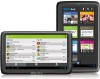 |
View all Archos 502018 manuals
Add to My Manuals
Save this manual to your list of manuals |
Page 20 highlights
DIE ARNOVA BENUTZEROBERFLÄCHE Suchbegriff eintippen oder Spracheingabe verwenden Ihr ARNOVA-Gerät ist mit einem Kapazitiven Touchscreen ausgerüstet. Die Bedienung erfolgt durchBerührung des Touchscreens. DEUTSCH Anzeige von DesktopVerknüpfungen von Android™ (WebBrowser, eMail, usw.). Tippen Sie auf ein Icon, um die entsprechende Anwendung zu öffnen. Sie können den HomeScreen nach Ihren Wünschen anpassen, indem Sie Shortcuts und Widgets hinzufügen oder entfernen oder das Design des Hintergundes ändern. Alle Apps Symbol Tippen Sie auf dieses Icon, um alle installierten Android™Anwendungen zu sehen (Spiele, verschiedene Tools, usw.). Bei Bedarf können Sie diese Anwendungen auf Ihren Desktop kopieren. Sie finden weitere Android™Anwendungen in AppsLib . Auf der Navigationsleiste werden die Tasten Zurück, Startbildschirm und Letzte Apps angezeigt. Auf der Statusleiste werden Benachrichtigungen und die Systemsymbole angezeigt. Die wichtigsten Touch-Tasten Zurück - Zurück zum vorherigen Bildschirm. Startbildschirm - Öffnet den Startbildschirm. Letzte Apps - Öffnet eine Liste mit den Apps, die Sie zuletzt verwendet haben. Schieben Sie die Miniaturansicht nach links oder rechts, um sie aus der Liste zu entfernen. Das Suche Symbol -zum Eingeben von Begriffen, nach denen das Tablet und das Web durchsucht werden sollen. Das Sprach-Suche -Symbol - zum Sprechen von Begriffen, nach denen das Tablet und das Web durchsucht werden sollen. Das Symbol Alle Apps - um alle Ihre Apps und Widgets anzuzeigen. 20















